联想y700用u盘装系统在win10下装win8系统教程
2016-11-29 10:15:39
联想品牌相信大家都已经非常熟悉了,联想近几年在科研方面有着很大的进步,联想旗下的笔记本产品一致获得广大用户们的好评。那么联想y700笔记本用u盘装系统在win10下装win8双系统怎么操作?今天就为大家分享安装系统的教程。
准备工作:
①.到u启动官网下载装机版u盘启动盘制作工具并成功制作一个u盘启动盘;
②.到网上下载win8系统镜像文件存放在u盘中;
③.联想笔记本开机启动快捷键是f12,所以快速连续按f12设置开机u盘启动。
操作过程:
1、开机u盘启动后进入u启动主菜单界面,选择菜单中第二项【02】u启动win8pe标准版(新机器)按回车键,如图:
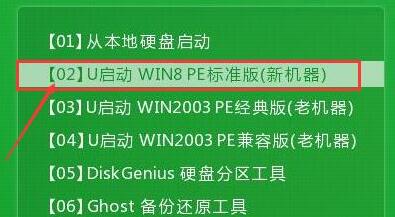
2、进入pe系统之后会自动弹出u启动pe装机工具,选择windows8镜像文件安装在d盘,点击确定,如图:
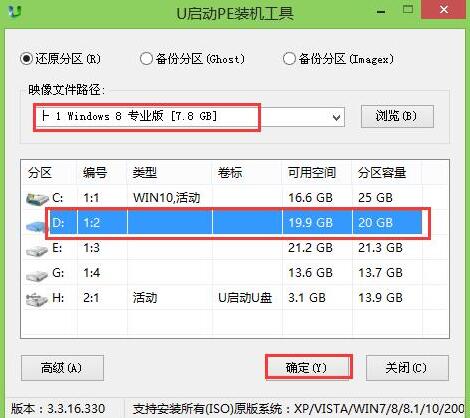
3、在程序将执行还原操作窗口中我们可以看到要还原分区是d分区,确认后在下面的复选框中去掉完成后重启的勾选,直接点击确定即可,如图:
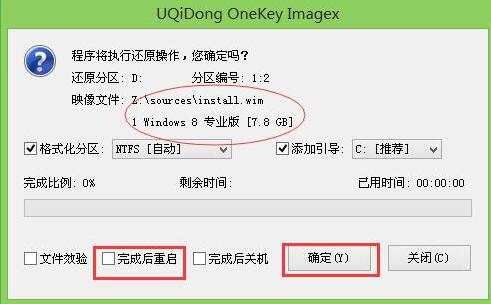
4、在开始菜单中找到ntboot引导修复工具并打开该工具,打开修复系统引导工具后点击【1.自动修复】进行系统修复,如图:
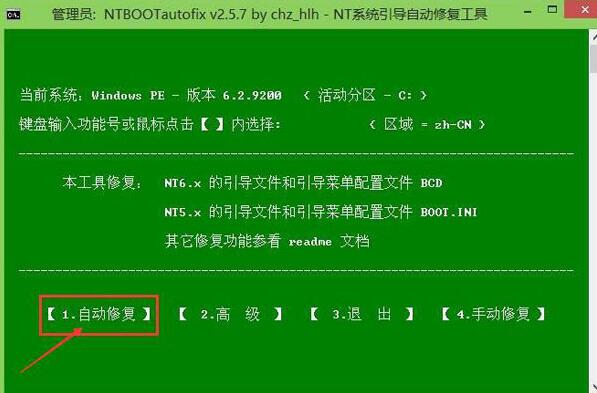
5、修复完成后重启电脑,在显示的界面中点击windows8系统选项,进行win8的安装直至安装结束即可,如图:
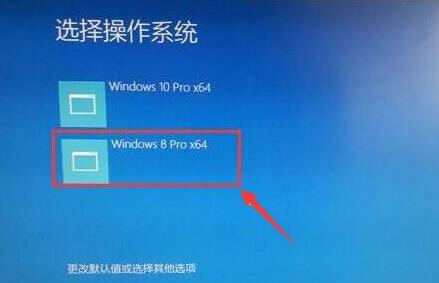
联想y700笔记本用u盘装系统在win10下装win8双系统操作方法就给大家分享到这里了,想要自己安装双系统的朋友不妨按照上述方法试试哦。
原文链接:http://www.uqidong.com/syjc/4193.html
最近有位使用华硕VivoBook14 2021版笔记本的用户想要为电脑重新安装系统,但是不知道怎么设置u盘启动...
- [2022-08-08]荣耀MagicBook 15 2021 锐龙版笔记本怎么通过bios设置
- [2022-08-07]雷神911PlusR笔记本使用u启动u盘重装win7系统教程
- [2022-08-07]神舟战神ZX9-DA3DA笔记本安装win11系统教程
- [2022-08-07]华硕ProArt StudioBook笔记本如何进入bios设置u盘启动
- [2022-08-06]雷神911M创作大师笔记本安装win10系统教程
- [2022-08-06]宏碁Acer 墨舞EX214笔记本怎么通过bios设置u盘启动
- [2022-08-06]华硕 无畏360笔记本一键重装win11系统教程
U盘工具下载推荐
更多>>-
 win7系统重装软件
[2022-04-27]
win7系统重装软件
[2022-04-27]
-
 怎样用u盘做u启动系统盘
[2022-02-22]
怎样用u盘做u启动系统盘
[2022-02-22]
-
 怎么进入u盘装机系统
[2022-02-22]
怎么进入u盘装机系统
[2022-02-22]
-
 win7硬盘安装工具
[2022-02-16]
win7硬盘安装工具
[2022-02-16]
 神舟战神Z8-DA7NT笔记本重装win10系
神舟战神Z8-DA7NT笔记本重装win10系
 华硕VivoBook14 2021版笔记本如何通过
华硕VivoBook14 2021版笔记本如何通过
 win7pe启动盘制作软件
win7pe启动盘制作软件
 u启动win 8pe系统维护工具箱_6.3免费
u启动win 8pe系统维护工具箱_6.3免费
 荣耀MagicBook 15 2021 锐龙版笔记本怎
荣耀MagicBook 15 2021 锐龙版笔记本怎
 win10怎么安装视频教学
win10怎么安装视频教学
 u启动u盘启动安装原版win8系统视频
u启动u盘启动安装原版win8系统视频
 win11系统如何初始化电脑
win11系统如何初始化电脑
 win11系统怎么删除pin码
win11系统怎么删除pin码

 联想win8改win7bios设置方法
联想win8改win7bios设置方法
 技嘉uefi bios如何设置ahci模式
技嘉uefi bios如何设置ahci模式
 惠普电脑uefi不识别u盘怎么办
惠普电脑uefi不识别u盘怎么办
 win8改win7如何设置bios
win8改win7如何设置bios
 bios没有usb启动项如何是好
bios没有usb启动项如何是好
 详析bios设置显存操作过程
详析bios设置显存操作过程
 修改bios让电脑待机不死机
修改bios让电脑待机不死机